欢迎关注公众号 学习资料不会少
Jmeter批处理命令
rem 生成当前日期
set date=%date:~0,4%%date:~5,2%%date:~8,2%
if "%time:~0,2%" lss "10" (set hour=0%time:~1,1%) else (set hour=%time:~0,2%)
set time=%hour%%time:~3,2%%time:~6,2%
set d=%date%%time%
echo 当前时间: %d%
rem 配置地址
set jmxPath="C:\Users\nishuangyi\Desktop\case"
rem 创建日期文件夹
mkdir %jmxPath%\%d%
rem 执行Jmeter
call jmeter -n -t %jmxPath%\接口冒烟测试脚本by双一.jmx -l %jmxPath%\%d%\result.jtl -e -o %jmxPath%\%d%\Report
rem 剪切日志
move jmeter.log %jmxPath%\%d%
rem pause
Tomcat+Jmeter+Jenkins
01
构建基础环境清单:
● JDK
● Tomcat
● Jmeter
● Jenkins
linux小工具
01
上传、下载功能
yum install -y lrzsz
rz :上传
sz :下载
02
文件解压缩工具
yum install -y unzip zip
解压:unzip 文件名.zip
压缩:zip 文件名.zip
03
创建文件夹命令:mkdir
rz 上传jdk包
示例:
#创建Java目录,用来存放JDK
[root@nishuangyi /]# mkdir /usr/lib/java
#cd进入到java目录下
[root@nishuangyi ~]# cd /usr/lib/java
#通过rz命令上传jdk包
[root@nishuangyi java]# rz
rz waiting to receive.
Upload Zmodem
jdk-8u162-linux-x64.tar.gz (181.02 MB, 0:27 min = 6.70 MB/sec)
通过chmod 777命令授权java目录
chmod 777 /usr/lib/java
通过tar -xzvf命令解压jdk
tar -xzvf jdk-8u162-linux-x64.tar.gz
通过rm -rf命令删除jdk安装包
rm -rf jdk-8u162-linux-x64.tar.gz
#配置jdk环境变量
[root@nishuangyi ~]# vim /etc/profile
#在键盘按下i键,输入以下内容
export JAVA_HOME=/usr/lib/java/jdk1.8.0_162
export PATH=$PATH:$JAVA_HOME/bin
export CLASSPATH=.:$JAVA_HOME/lib/dt.jar:$JAVA_HOME/lib/tools.jar
#保存生效配置
[root@nishuangyi ~]#source /etc/profile
验证jdk配置
[root@nishuangyi ~]# java -version
tomcat安装
通过rz命令将下载的apache-tomcat-8.5.31.tar.gz包上传至您的服务端
#cd进入到opt目录下
[root@nishuangyi ~]# cd /opt
#通过rz命令上传tomcat安装包
[root@nishuangyi opt]# rz
rz waiting to receive.
Upload Zmodem
apache-tomcat-8.5.31.tar.gz (9.11 MB, 0:01 min = 9.11 MB/sec)
通过tar -xzvf命令解压tomcat
tar -xzvf apache-tomcat-8.5.31.tar.gz
通过rm -rf命令删除tomcat安装包
rm -rf apache-tomcat-8.5.31.tar.gz
通过mv命令重属名
mv apache-tomcat-8.5.31 tomcat8.5
配置./catalina.sh
#cd进入/opt/tomcat8.5/bin
[root@nishuangyi ~]# cd /opt/tomcat8.5/bin
#vim catalina.sh
export JAVA_HOME=/usr/lib/java/jdk1.8.0_162
export JRE_HOME=/usr/lib/java/jdk1.8.0_162/jre
export TOMCAT_HOME=/opt/tomcat8.5
修改Tomcat默认8080端口号
#cd进入/opt/tomcat8.5/conf
[root@nishuangyi ~]# cd /opt/tomcat8.5/conf
#vim server.xml
[root@nishuangyi conf]# vim server.xml
connectionTimeout="20000"
redirectPort="8443" />
将port=“8080”改为“8090”
开启服务端8090端口号
firewall-cmd --state #当前防火墙状态
systemctl start firewalld #开启防火墙
firewall-cmd --add-port=8090/tcp --permanent #开启8090端口
firewall-cmd --reloa #生效刚才的端口设置
启动tomcat
[root@nishuangyi /]# cd /opt/tomcat8.5/bin/
[root@nishuangyi bin]# ./catalina.sh start
#看到下图中显示Tomcat started代表Tomcat已经启动
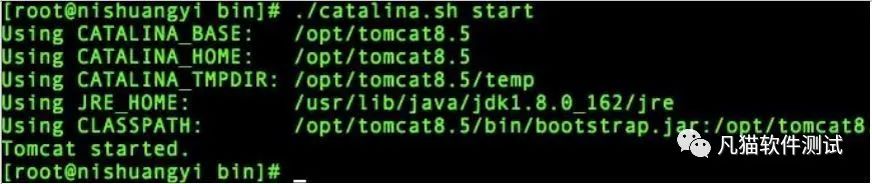
在浏览器中输入ip:8090,看到下图代表安装成功
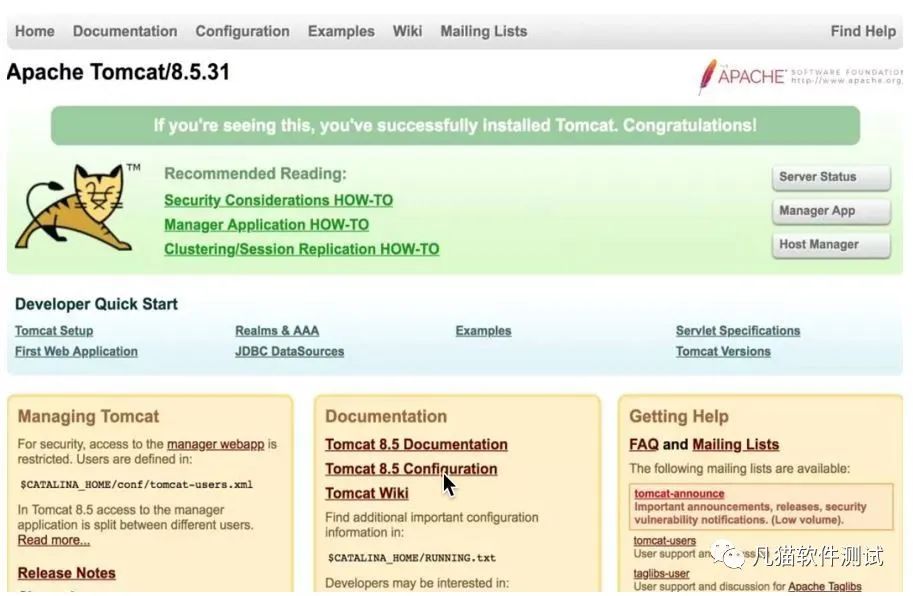
Jmeter安装
通过rz命令将下载的apache-jmeter-5.0.zip包上传至您的服务端
#cd进入到opt目录下
[root@nishuangyi ~]# cd /opt
#通过rz命令上传jmeter安装包
[root@nishuangyi opt]# rz
rz waiting to receive.
Upload Zmodem
apache-jmeter-5.0.zip (54.31 MB, 0:07 min = 7.76 MB/sec)
通过unzip命令解压jmeter
unzip apache-jmeter-5.0.zip
通过rm -rf命令删除jmeter安装包
rm -rf apache-jmeter-5.0.zip
配置jmeter环境变量
#vim /etc/profile
[root@nishuangyi ~]# vim /etc/profile
#配置jmeter环境变量
export JMETER_HOME=/opt/apache-jmeter-5.0
export CLASSPATH=$JMETER_HOME/lib/ext/ApacheJMeter_core.jar:$JMETER_HOME/lib/jorphan.jar:$JMETER_HOME/lib/logkit-2.0.jar:$CLASSPATH
export PATH=$JMETER_HOME/bin:$PATH:$HOME/bin
#生效配置
[root@nishuangyi ~]# source /etc/profile
验证Jmeter是否安装成功
[root@nishuangyi ~]# jmeter -v

往期精彩文章
喜报来了!凡猫学员薪资最高16K!
金融行业软件测试介绍
2020年为什么大家都开始学习自动化测试?
学习测试开发前 你需要掌握的python 代码水平
1万+软件测试人员都在学的精品课程免费送,大家别错过
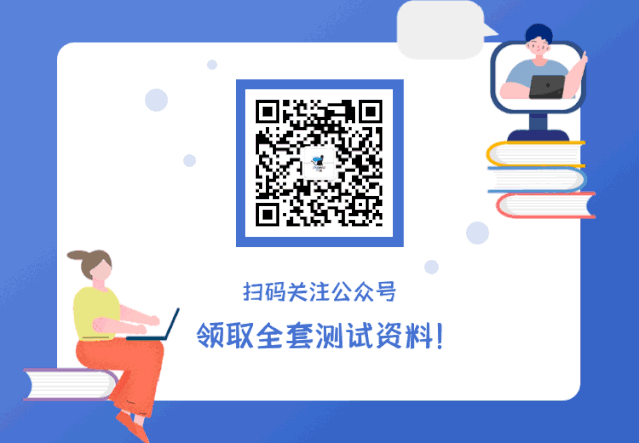





















 792
792

 被折叠的 条评论
为什么被折叠?
被折叠的 条评论
为什么被折叠?








